फिक्स क्रोम विंडोज 11/10 पीसी पर नहीं खुलेगा या लॉन्च नहीं होगा
यदि आप फंस गए हैं क्योंकि Google क्रोम ब्राउज़र वेब पेज नहीं खोलेगा या लॉन्च या लोड नहीं करेगा(Google Chrome browser won’t open or launch or load web pages) , तो संभावना है कि या तो क्रोम(Chrome) फाइलें दूषित हो गई हैं या कोई प्लगइन बहुत सारे संसाधन ले रहा है। यह एक संदेश के साथ समाप्त हो सकता है - Google क्रोम ने काम करना बंद कर दिया है(Google Chrome has stopped working) । हैरानी की बात है कि आप इसे टास्क मैनेजर(Task Manager) में भी देख सकते हैं , लेकिन टास्कबार(Taskbar) पर कुछ भी नहीं होगा । इस पोस्ट में, हम दिखाएंगे कि इस समस्या को कैसे ठीक किया जाए।
Google क्रोम ने काम करना बंद कर दिया है

फिक्स क्रोम विंडोज पीसी पर नहीं खुलेगा
यदि Google क्रोम(Google Chrome) ब्राउज़र लॉन्च नहीं होता है या शुरू नहीं होता है या यहां काम करना बंद कर दिया है तो समस्या को हल करने के कुछ तरीके हैं:
- कार्य प्रबंधक से क्रोम को मारें
- जांचें कि क्या आपका एंटीवायरस (Antivirus)क्रोम(Chrome) को ब्लॉक कर रहा है
- Chrome में उपयोगकर्ता प्रोफ़ाइल हटाएं
- क्रोम को सेफ मोड में चलाएं
- क्रोम क्लीनअप टूल चलाएं
- Chrome को रीसेट(Reset) या पुनर्स्थापित करेंअनचेक करें(Reinstall ChromeUncheck Register) इस प्रोग्राम(Program) को पुनरारंभ(Restart) करने के लिए पंजीकृत करें ।
क्रोम ब्राउज़र नहीं खुल रहा
1] टास्क मैनेजर से क्रोम को खत्म करें
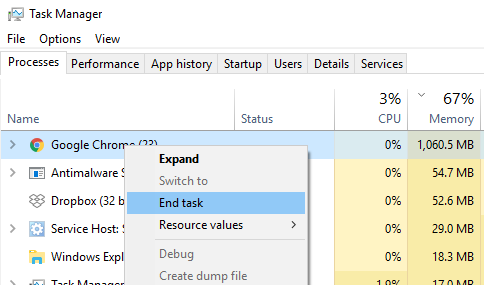
यदि क्रोम(Chrome) नहीं खुलेगा, तो हो सकता है कि इसकी प्रक्रिया पृष्ठभूमि में चल रही हो, लेकिन आपको ब्राउज़र विंडो दिखाई नहीं दे रही है। इस मामले में, आपको जबरदस्ती क्रोम(Chrome) छोड़ना होगा और फिर से लॉन्च करने का प्रयास करना होगा।
- (Right-click)टास्कबार(Taskbar) पर राइट-क्लिक करें और टास्क मैनेजर चुनें। (Task Manager. )यदि कार्य प्रबंधक प्रतिसाद नहीं दे रहा है , तो आप Alt + Ctrl + Del का उपयोग कर सकते हैं और फिर कार्य प्रबंधक(Task Manager) का चयन कर सकते हैं ।
- " प्रक्रियाएं(Processes) " के अंतर्गत , "Google Chrome" या "chrome.exe" देखें.
- राइट-क्लिक करें और एंड प्रोसेस(End process) चुनें ।
- प्रोग्राम को फिर से लॉन्च करने का प्रयास करें।
2] जांचें(Check) कि क्या आपका एंटीवायरस (Antivirus)क्रोम(Chrome) को ब्लॉक कर रहा है
कभी-कभी, गलत-सकारात्मक होने के कारण, एक सुरक्षा प्रोग्राम क्रोम(Chrome) को ब्लॉक कर सकता है , और यही कारण है कि यह ठीक से लॉन्च नहीं हो पाता है। आप या तो ऐसे सॉफ़्टवेयर को अक्षम कर सकते हैं या क्रोम(Chrome) खोल सकते हैं या नहीं यह देखने के लिए उन्हें पूरी तरह से अनइंस्टॉल कर सकते हैं।
3] क्रोम में यूजर प्रोफाइल को डिलीट करें
रन प्रॉम्प्ट(Run Prompt) खोलें और निम्नलिखित टाइप करें:
%USERPROFILE%\AppData\Local\Google\Chrome\User Data
एंटर दबाएं।
फ़ोल्डर नाम खोजें ' डिफ़ॉल्ट फ़ोल्डर'(Default folder’)
इसे बैकअप के रूप में किसी अन्य ड्राइव पर कॉपी करें, और फिर इस फ़ोल्डर को हटा दें।
Chrome फिर से(Chrome Again) लॉन्च करें , और Settings > Advanced > Reset
पुष्टि करना।

आपको अपने Google(Google) खाते से फिर से साइन इन करना पड़ सकता है । आपका सारा डेटा खो जाएगा।
4] क्रोम को सेफ मोड में चलाएं
देखें कि क्या आप क्रोम को सेफ मोड में(Chrome in Safe Mode) लॉन्च कर सकते हैं । यह क्रोम एक्सटेंशन(Chrome Extensions) को अक्षम कर देगा । यह सिर्फ यह जांचने के लिए है कि क्या कोई स्थापित एक्सटेंशन समस्या पैदा कर रहा है। यदि यह लॉन्च होता है, तो आपको मैन्युअल रूप से अपराधी का पता लगाना होगा और उस एक्सटेंशन को अनइंस्टॉल करना होगा।
5] क्रोम क्लीनअप टूल चलाएं
चूंकि आपका ब्राउज़र नहीं खुलता है, इसलिए आपको क्रोम(Chrome) को सेफ मोड(Safe Mode) में चलाने की कोशिश करनी होगी । इसलिए यदि आप क्रोम(Chrome) को सेफ मोड(Safe Mode) में लॉन्च कर सकते हैं , तो निम्न टाइप करें और एंटर दबाएं:
chrome://settings/cleanup
यह क्रोम(Chrome) ब्राउज़र के बिल्ट-इन क्रोम के मालवेयर स्कैनर और क्लीनअप टूल को चलाएगा। (Chrome’s Malware Scanner & Cleanup Tool.)यह अवांछित विज्ञापनों, पॉप-अप और मैलवेयर, असामान्य स्टार्टअप(Unusual Startup) पेज, टूलबार और अन्य सभी चीजों को हटाने में आपकी मदद करता है जो मेमोरी अनुरोधों के साथ पृष्ठों को ओवरलोड करके वेबसाइटों को क्रैश करके अनुभव को खराब कर देता है।
6] क्रोम को रीसेट या रीइंस्टॉल करें
आप क्रोम ब्राउज़र को रीसेट(reset the Chrome browser) कर सकते हैं या क्रोम(Chrome) को फिर से इंस्टॉल कर सकते हैं। उपयोगकर्ता प्रोफ़ाइल और यहां स्थित अन्य फ़ाइलों को हटाना सुनिश्चित करें:
C:\Users\<username>\AppData\Local\Google\Chrome
CCleaner चलाएँ , और फिर इसे ताज़ा-इंस्टॉल करें।
7] इस प्रोग्राम(Program) को पुनरारंभ करने के लिए (Restart)पंजीकृत करें को अनचेक करें(Uncheck Register)
टिप्पणीकारों ने नीचे उल्लेख किया है कि इस प्रोग्राम को पुनरारंभ करने के विकल्प के लिए रजिस्टर(Register this Program for Restart) को अनचेक करने से उन्हें मदद मिली।
हमें उम्मीद है कि इनमें से एक समाधान आपके विंडोज पीसी पर आपकी समस्या का समाधान करने में आपकी मदद करेगा। यदि क्रोम क्रैश या फ्रीज हो जाता है(Chrome crashes or freezes) तो यह पोस्ट आपकी मदद करेगी ।(We hope one of these solutions helps you to your problem on your Windows PC. This post will help you if Chrome crashes or freezes.)
Related posts
विंडोज 11/10 में क्रोम हाई सीपीयू, मेमोरी या डिस्क के उपयोग को ठीक करें
फिक्स क्रोम केवल विंडोज 11/10 पर गुप्त मोड में काम करता है
Chrome पर RESULT_CODE_HUNG त्रुटि ठीक करें, Windows 11/10 पर किनारे
विंडोज 11/10 में Google क्रोम लैगिंग को ठीक करें और धीमी गति से खोलें
Windows 11/10 . पर Google Chrome स्क्रीन की झिलमिलाहट समस्या को ठीक करें
विंडोज 11/10 पर एपिक गेम्स त्रुटि कोड IS-MF-01 और LS-0009 को ठीक करें
Windows 11/10 . पर सिस्टम सेवा अपवाद ब्लू स्क्रीन को ठीक करें
फिक्स हुलु विंडोज 11/10 पर बफरिंग या फ्रीजिंग रखता है
Windows 11/10 में ShellExecuteEx विफल त्रुटि को ठीक करें
फिक्स विन+शिफ्ट+एस विंडोज 11/10 में काम नहीं कर रहा है
फिक्स डिवाइस एन्क्रिप्शन विंडोज 11/10 में अस्थायी रूप से निलंबित त्रुटि है
Windows 11/10 कंप्यूटर पर डिवाइस को माइग्रेट नहीं किया गया संदेश ठीक करें
Windows 11/10 . पर Google Chrome में प्रोफ़ाइल प्रबंधक अक्षम करें
Windows 11/10 . में ब्लूटूथ ध्वनि विलंब को ठीक करें
विंडोज 11/10 पर वाईफाई या ईथरनेट में पिंग स्पाइक्स को ठीक करें
Windows 11/10 . में दुनिया से जुड़ने में असमर्थ Minecraft को ठीक करें
विंडोज 11/10 में क्रोम ब्राउज़र सेटिंग्स को डिफ़ॉल्ट पर रीसेट करें
फिक्स डिसॉर्डर माइक विंडोज 11/10 में काम नहीं कर रहा है
विंडोज 11/10 पर क्रोम में गायब स्क्रॉल बार को ठीक करें
Windows 11/10 में उच्च CPU उपयोग के कारण PowerShell को ठीक करें
